Shaxda tusmada
Inta badan, waa in aan la macaamilnaa waraaqo shaqo oo badan oo Excel ah oo aan u dul-wareegno xaashiyo kala duwan si aan u helno qiime. Maqaalkan, waxaan ku muujineynaa sida loogu xiro xaashida Excel iyo xaashida master-ka.
Aynu nidhaahno waxaan haynaa Iibka xogta Disembar'21 ee saddex magaalo oo kala duwan, New York , Boston , iyo Los Angeles . Seddexdan Iibka xogtu waa isku mid xagga jihaynta, markaa waxaanu tusinaynaa hal xaashi shaqo oo keliya sida xog-ururinta
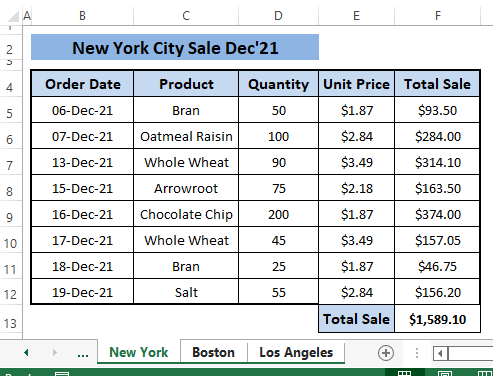 >
>
Waxaan rabnaa inaan ku xidhno xaashida iibka magaalada iyo sayid. xaashida adoo isticmaalaya HYPERLINK , INDIRECT shaqeeya iyo sidoo kale astaamo badan oo Excel ah 5> Qaababka loogu xidho xaashida xaashida Master-ka Qaabka 1: Isticmaalka Shaqada HYPERLINK si loogu xidho xaashida xaashida Master-ka >ee Excel > >Sida aan rabno inaan ku xidhno xaashida xaashida master-ka, waxaan isticmaali karnaa 5>HYPERLINK Waxay u shaqeysaa isku xirka xaashiyo badan sida meelaha la riixi karo hyperlink ee xaashida sare. Shaqada HYPERLINK waxay u beddeshaa meel loo socdo iyo qoraalka la siiyay isku xidhka sare. Ujeedadan awgeed, waxaanu isla markiiba u guuri karnaa xaashida shaqada sida ku cad dalabkayaga adigoo gujinaya kaliya xidhiidhada jira xaashida master-ka HYPERLINK (link_location, [friendly_name]) >
link_goobta; dariiqa xaashida aad rabtoku bood.
[saaxiibtinimo_name]; muujin qoraalka unugga halka aynu gelinayno hyperlink [Ikhtiyaar] .
>Tallabada 1: Ku dheji qaacidada soo socota unug kasta (ie, >C5 ).
> =HYPERLINK("#'"&B5&"'!A1",B5)Haddaan is barbar dhigno dooda
“#' ”&B5&”'!A1″= link_goobta >
>B5=[saaxiibtinimo_name] >
> > 
> Tallaabada 2: Riix ENTER ka bacdi jiid Qalabka Buuxi si aad isku xidhidhayaasha kale uga muuqdaan unugyada C6 iyo C7 .

Waxaad arkaysaa hyperlinks ee Boston iyo Los Angeles waxay u muuqdaan sidii ay u sameeyeen New York .
Waxaad hubin kartaa in hyperlinks-ku shaqaynayo iyo in kale, adiga oo gujinaya hyperlinks kasta. Sababtan awgeed, waxaan gujineynaa New York oo la magac baxay hyperlink.

Daqiiqad gudaheed, waxaan u boodeynaa New York xaashida A1 unugyada (sida lagu tilmaamay qaacidada) sida ka muuqata sawirka hoose Waxaan u boodi doonaa meesha loo socdo sida lagu tilmaamay qaacidada. Si loo fahmo wanaagsan iyo matalaad kooban, waxaan isticmaalnaa kaliya seddex waraaqood oo Excel ah, waxaad isticmaali kartaa inta aad rabto
> Habka 2: Isticmaalka Tixraaca Foomamka >> si loogu xidho xaashida Master Sheet > gudaha Excel >>
> ee hore habka, waxaan ka wada hadalnay ku xirida xaashida xaashida sare. Ka warran haddaan rabnoQaar ka mid ah qiimaha unugyada ee lagu keenay xaashida sare? Tusaale ahaan, waxaanu haynaa Iibka guudxaashi kasta, waxaanan rabnaa in aan ku xidhno oo kaliya Iibka Guudee ku jira xaashida sare. Waxaynu ku gaadhi karnaa inagoo gelinaya tixraaca unugga ee xaashida u kala horreeyaan qaacido ee xaashida sayidka.> Tallaabada 1:Si aad u geliso qaacido, kaliya ku qor Saami siman( =) ee barta qaacidada.  >
>
 >
>
> Tallaabo 3: Markaad dooranayso tixraaca unugga, Ku dhufo ENTER . Waxaad dib ugu soo boodi doontaa xaashida sare oo leh wadarta guud Iibka Guud ee xaashida kala ah (ie, New York ) oo la mid ah sawirka hoose.

Waxaad isku xidhi kartaa wadarta cadadyada kale adiga oo ku celcelinaya isla tillaabooyinka (ie, Tallaabooyinka 1 ilaa 3 ) ee hore loo sheegay. Waxaadna la iman doontaa wax la mid ah sawirkan soo socda.
 >
>
Akhri wax dheeraad ah: Sida loogu xidho unugyo badan oo xaashi kale ah oo ku jira Excel (5 Siyaabo Fudud)
>> Qaabka 3: Isticmaalka Shaqada DADDA AH > Xaashiyaha xaashida Master-ka >> ee Excel >
> Waxaanu ku xidhaa unugga xaashida unugtixraac xaashida master-ka iyadoo la isticmaalayo qaacido. Si kastaba ha ahaatee, tan sidoo kale waxaa lagu gaari karaa iyadoo la adeegsanayo INDIRECTfunction. Shaqada INDIRECTwaxay abuurtaa tixraac unug iyadoo la adeegsanayo xargaha qoraalka. Habka INDIRECTshaqadu waa > INDIRECT (ref_text, [a1]) Doodshuhu waxay tixraacayaan
ref_text ; tixraac qaab qoraal ah
[a1] ; tilmaanta boolean ee A1 ama R1C1 tixraaca qaabka [Ikhtiyaar] . Default waxa ay u taagan tahay qaabka RUN=A1
>Tallaabo 1: Ku qor qaacidada soo socota unug kasta oo bannaan (ie, C5 ).<1 =INDIRECT("'"&B5&"'!F13")
Maadaama aynu ognahay tixraaca unugga ee wadarta Iibka guud wuxuu ku jiraa F13 dhammaan saddexda xaashi iyo B5 waxay ka dhigan tahay magaca xaashida halka xogta laga keenayo , jiid Buuxi Handle si aad ula soo baxdo cadadka xaashiyaha kale. Daqiiqad gudaheed, waxaad arki doontaa wadarta cadadka Guud ahaan iibka oo muuqda shaqo isku mid ah qabso. Si loo gaaro natiijooyin isku mid ah adigoo isticmaalaya Menu Context ,
> ⏩ 1aad midig-guji xaashi kasta (ie, New York ) unugga (ie, F13). ) ka dibna dooro Koobi . 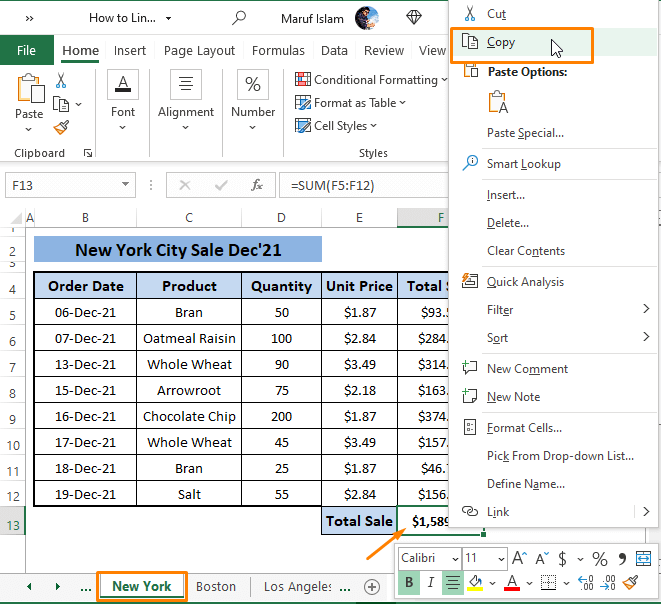 >
>
 >
>

- >
- > Sida loogu xidho faylasha Excel (5 Hababka kala duwan) > 28>> 27> 5>Link Excel Workbooks ee Cusbooneysi toos ah (5 Hababka) > >
- > Sida Loogu Xidhiidhiyo Dukumeentiga Word Excel Ku dheji xaashi kale oo Excel ah (7 Hababka) > > 27> Sidee loogu xidhaa Buugaagta Shaqada ee Excel Magaca Sanduuqa >> si loogu xidho xaashida Master-ka > gudaha Excel > >Excel wuxuu bixiyaa sifo la yiraahdo Name Box . Isticmaalka astaanta Sanduuqa Magaca , waxaan tixraaci karnaa unug kasta ama kala duwanaansho kasta oo Excel ah. Xaaladdan oo kale, waxaan isticmaali karnaa Sanduuqa Magaca si aan ugu magacowno unug gaar ah oo ku jira xaashida kadibna aan ku xidhno xaashida sare. Sida aan rabno in aan isku xirno wadarta xadiga xaashi kasta, waa in aan ku magacownaa wadar kasta Isugeynta Iibka unugga xaashiyaha. > Tallaabo 1: U qoondee magac (ie, NY_Total_Sale ) ee New York unugga F13 addoo isticmaalaya Sanduuqa Magaca . Ku soo celi talaabada xaashida kale sida Boston iyo Los Angeles . >
 > > Magaca Sanduuqa si guul leh ayuu u qabtaa shaqada ama ma qabto. Si aad sidaas u samayso, aad Formulas Tab >Dooro Maareeyaha Magaca (laga bilaabo Magacyada la qeexay qaybta). >
> > Magaca Sanduuqa si guul leh ayuu u qabtaa shaqada ama ma qabto. Si aad sidaas u samayso, aad Formulas Tab >Dooro Maareeyaha Magaca (laga bilaabo Magacyada la qeexay qaybta). > 
kor oo waxaad ka heli kartaa dhammaan magacyada loo qoondeeyay buugga shaqada.
 >
>
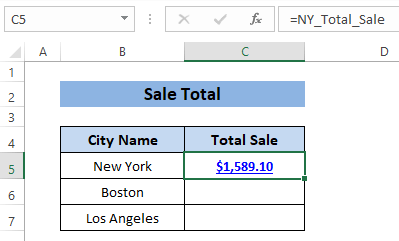
Haddii aad ku celiso Tallaabooyinka (sida, Tallaabooyinka 1 iyo 2 ) ee magaalooyinka kale, waxaad heli doontaa dhammaan qiimayaasha Magaalooyinka sida ka muuqata sawirkan soo socda.
11> Qaabka 5: Isticmaalka Xulashada Xidhiidhka Dheji >> si loogu xidho xaashida Master Sheet > gudaha Excel > > gudaha Geli Tab , Excel waxay bixisaa sifo ah Insert Link . Waxaan samayn karnaa isku xirka unug kasta anagoo adeegsanayna sifadan ka dib waxaan gelin karnaa unug kasta oo aan rabno. Xaaladdan oo kale, waxaan u samayn karnaa isku-xireyaasha unugyada xaashi kasta ka dibna geli xaashida sare. Sidan, waxaan ku xidhi karnaa xaashiyo badan iyo xaashida sare
> Tallaabada 1: Marka hore, sheeg unugga aad rabto inaad geliso xidhiidhka. Unuggu waa F13 ee New York xaashida. Waa inaad ku celisaa tillaabooyinka xaashi kasta > >
> >Tallaabada 2: Gudaha xaashida sare, dhig jiirka (ie, C5<) 6>) meesha aad rabto inaad geliso isku xirka. Kadib tag Geli Tab > Dooro Geli Isku-xidhka (laga bilaabo Xidhiidhka qaybta)

Tallaabo 3: Gelida Hyperlink daaqad ayaa furmay. Daaqadda dhexdeeda,
Dooro Meel dhokumentiga (hoosta Link to options)
>Qee F13 (gud the Ku qor tixraaca unugga ikhtiyaarka) > Dooro ' New York' ( hoos Ama dooro meel dukumeentigan ) 0>Dabadeed, waxaad arkaysaa ' New York'!F13 sida Qoraalka la soo bandhigayo . > Dhagsii OK . 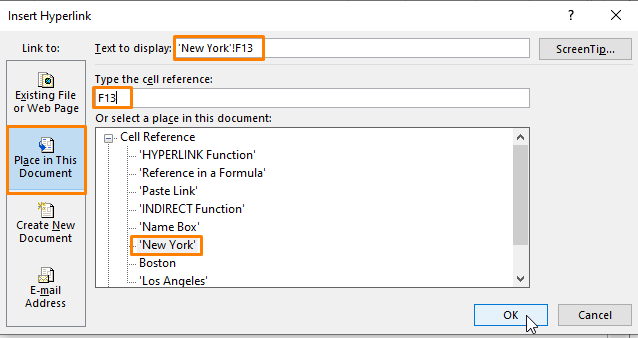
Fulinta Tallaabada 3 waxa ay gelisaa isku xidhka unugga oo la mid ah sawirka hoose. Haddii aad rabto inaad hubiso xidhiidhka, kaliya guji 1>

Waa inaad ku celisaa tillaabooyinka si aad u gaadho wax la mid ah shaashadda hoose

Akhri wax dheeraad ah: Sidee Tixraaca Magaca Xaashida Shaqada ee Formula ee Excel (3 Siyaabo Fudud)
⧭ Xusuusin
Waxay hoos u dhigtaa waxqabadka buugga shaqada guud ahaan.
>> Gabagabo >
Maqaalka, waxaanu ku muujinaynaa habab badan oo lagu xidho xaashida shaqada iyo xaashida sare. Si taas loo sameeyo, waxaan isticmaalnaa HYPERLINK iyo INDIRECT hawlaha iyo sidoo kale sifooyinka Excel badan. Waxaan rajeynayaa in hababka kor ku xusan ay qabtaan shaqadaada. Haddii aad hayso su'aalo dheeraad ah ama wax aad ku dari karto, xor u noqo inaad faallo ka bixiso qaybta faallooyinka. Ku arag maqaalka xiga.

